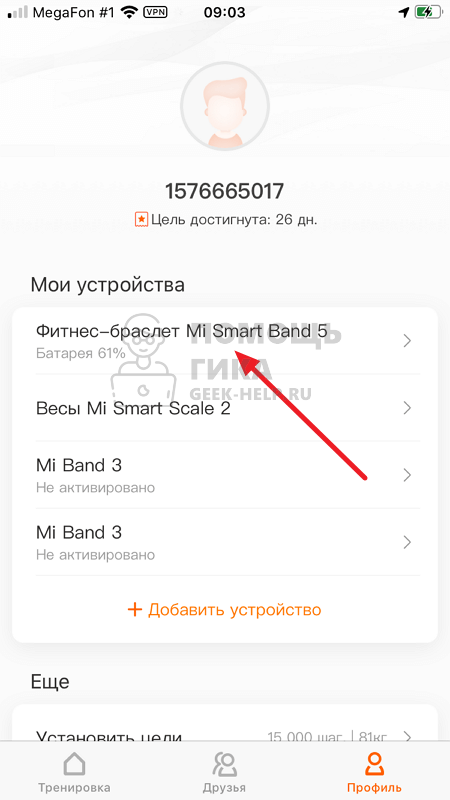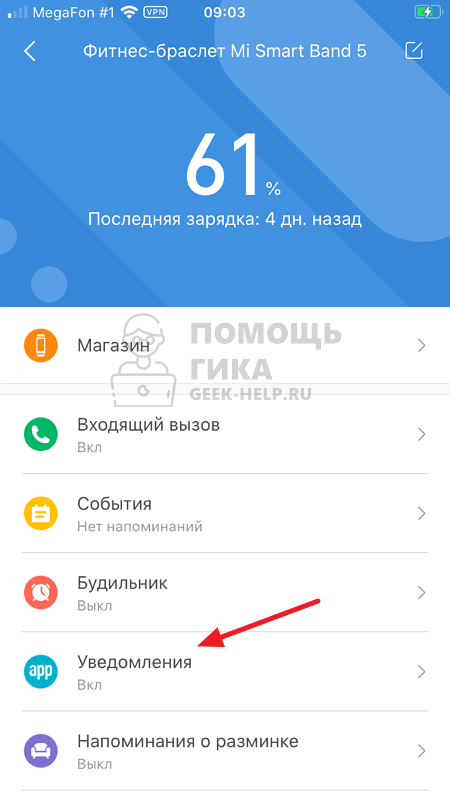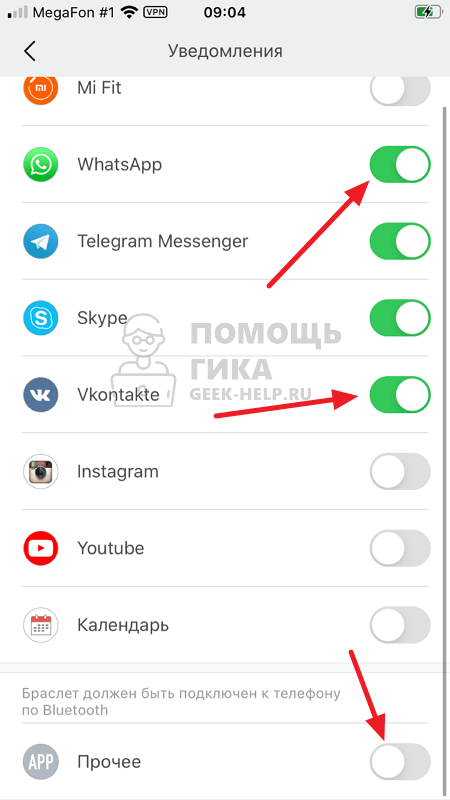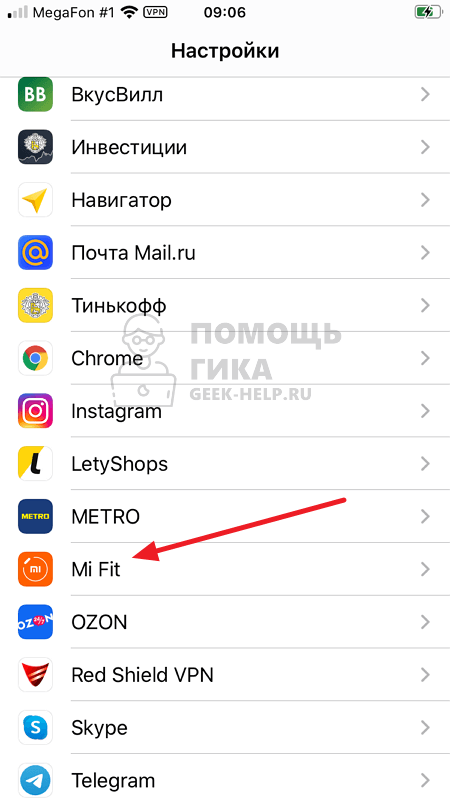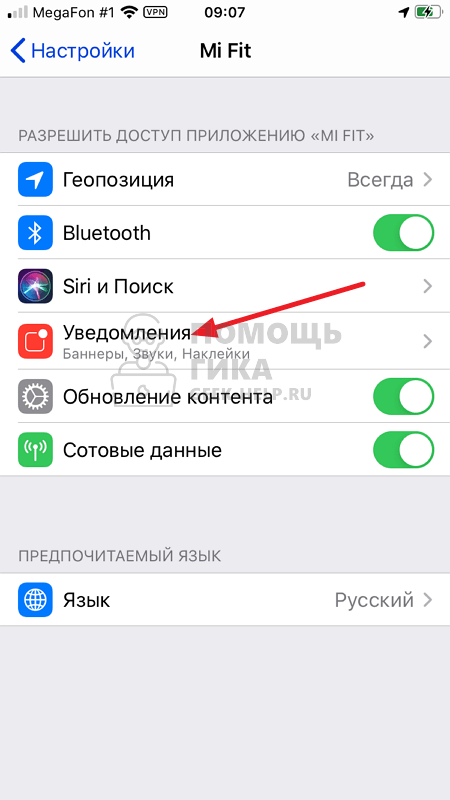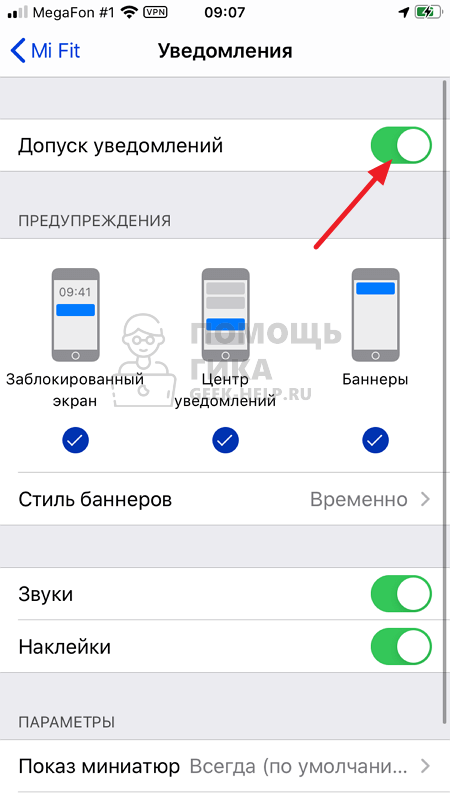Как настроить уведомления на mi band 6
Как настроить уведомления на mi band 6
Уведомления на Xiaomi Mi Band 5 или 6 Не Приходят — Как Включить и Настроить Для WhatsApp или ВК?
Судя по отзывам, многие владельцы смарт браслетов Xiaomi Mi Band 5 и 6 версий столкнулись с проблемой, что на их трекеры не приходят уведомления со смартфона. Причем, его операционная система не важна — это случается как на Android, так и на iPhone (iOS). Особенно болезненно воспринимается, когда Mi Band 5 перестал показывать сообщения и звонки в WhatsApp, Viber, ВКонтакте и с прочих популярных сервисов и служб, которыми мы постоянно пользуемся. Как включить уведомления и настроить их показ на фитнес браслете? Об этом наша сегодняшняя инструкция…
Почему не приходят уведомления с WhatsApp на браслет Xiaomi Mi Band 5/6?
Итак, вы купили фитнес браслет Xiaomi Mi Band 5, подключили его к телефону, но почему-то уведомления из приложений не приходят. В чем дело?
Самая частая причина ошибки, что трекер не показывает сообщения, заключается в том, что по умолчанию все они деактивированы. Недостаточно просто синхронизировать Mi Band 5 с телефоном. Нужно еще и включить показ уведомлений через мобильное приложение.
Официально управлять браслетом можно из программы Mi Fit. Подробно про его установку и настройку я рассказывал в другой статье.
Для того, чтобы включить показ уведомлений и сообщений из приложений, нужно зайти в управление фитнес трекером и найти в основном меню раздел «Уведомления»
Далее в одноименном пункте включить соответствующий переключатель
После чего приложение предложит перейти в настройки Android и разрешить работать Mi Fit в фоновом режиме. Это необходимо для того, чтобы программа периодически запрашивала информацию с браслета без вашего участия
Поэтому мы переходим по ссылке в конфигурации системы и жмем там по 2 кнопкам «Перейти в настройки»
И активируем для Mi Fit автозапуск
А также выставляем уровень контроля фоновой активности приложения на «Нет ограничений»
Далее возвращаемся в настройки уведомлений и заходим в меню «Управление приложениями»
Здесь можно детально выбрать, от каких конкретно программ вы хотите получать уведомления на Xiaomi Mi Smart Band 5 и 6 — WhatsApp, Viber, VKontakte и прочие…
После этого все выбранные приложения, от которых будут приходить сообщения на экране трекера, отобразятся в списке. Дополнительно можно также включить получение уведомлений только при выключенном экране
Xiaomi Mi Band 5, 6 не вибрирует при входящем звонке
То же самое касается и уведомлений о вызовах. Изначально при поступлении на телефон входящего звонка браслет Xiaomi Mi Band 5 не вибрирует, так как служба недоступна и оповещения отключены. Чтобы показывать звонок и имя абонента, надо зайти в приложении Mi Fit в меню «Входящий вызов»
Разрешить доступ браслета к телефону для осуществления звонков и управления ими
И далее включить те функции, которые мы хотим, чтобы были задействованы на Mi Band 5. Среди них:
Настройка уведомлений и сообщений через приложение для Xiaomi Mi Band
Еще одно популярное приложение от сторонних разработчиков, которое позволяет более глубоко настраивать браслет Mi Band 5, это Notify and Fitness. Про его установку я рассказывал в статье про прошивку Smart Band 5 на русский язык. Кроме всего прочего через данную программу можно управлять отображением уведомлений на экране фитнес трекера.
Здесь огромное количество настроек. По каждому приложению, от которого вы хотите получать сообщения или звонки, можно детально выставить чуть ли не каждый параметр. Но поскольку приложение условно бесплатное, в свободном доступе только несколько из них. Например:
Если же заплатить деньги, то также можно будет назначать время поступления уведомлений на Xiaomi Mi Band 5, настроить игнорирование приложений и многое другое.
Не приходят уведомления на Xiaomi Mi Band
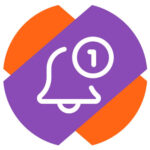
Какие уведомления может присылать Xiaomi Mi Band
Большинство пользователей хотят, чтобы фитнес-браслет Xiaomi Mi Band направлял им уведомления из основных мессенджеров: Телеграм, ВКонтакте, WhatsApp и так далее. Это устройство умеет делать, и ниже мы расскажем способ решения проблемы, если такие уведомления не приходят.
Кроме того, Xiaomi Mi Band может присылать и любые другие уведомления, которые приходят на телефон. В том числе, и Push-уведомления. Среди них: сообщения от банковских программ (например, с кодом подтверждения), сообщения от почтовых приложений или программ отдельных сервисов и магазинов.
Что делать, если не приходят уведомления на Xiaomi Mi Band
Чтобы настроить получение уведомлений на Xiaomi Mi Band, нужно открыть на телефоне приложение Mi Fit.
Далее снизу переключитесь в раздел “Профиль” и выберите Mi Band для которого нужно настроить уведомления.
Зайдите в раздел “Уведомления”.
Здесь можно настроить список каналов связей, которые установлены на телефоне, с которых нужно получать уведомления.
Настройка уведомлений с iPhone на Mi Band
Если после выполненной выше инструкции на Mi Band все еще не приходят уведомления с iPhone, нужно дополнительно проверить, что в настройках самого телефона приложению Mi Fit не запрещена отправка уведомлений. Для этого зайдите в “Настройки” и далее перейдите в приложение Mi Fit.
Зайдите в раздел “Уведомления”.
Убедитесь, что уведомления включены.
Отметим, что количество приложений, которые могут отсылать уведомления на Mi Band, не ограничено.
Настройка уведомлений приложений, SMS и входящих вызовов в Mi Band
В современном мире информация обновляется и изменяется очень быстро. Пользователи не хотят пропускать важные электронные письма, телефонные звонки, сообщения мессенджеров и уведомления из социальных сетей. Для большинства из нас очень важно оставаться на связи.
Mi Band является одним из самых популярных смарт-устройств в мире. Браслет не только помогает следить за физической активностью и состоянием здоровья, но также играет важную роль в поддержании связи с приложениями. Тем не менее многие пользователи Mi Band даже не догадываются о наличие данной мощной функции в устройстве. В данной статье мы расскажем, как использовать функцию Mi Band для входящих звонков, SMS и других push-уведомлений.
Функция уведомлений была добавлена инженерами Xiaomi для удобного оповещения пользователей (за счет вибрации) о входящих сообщениях, SMS и уведомлениях приложений. Для работы функции требуется соблюдение двух условий:
Как включить функцию уведомлений на Mi Band
Шаг 1
Шаг 2
После того, два устройства свяжутся, перейдите в основной интерфейс приложения Mi Fit, затем перейдите в Профиль > Mi Band. На следующем экране доступно сразу 5 функций, связанных с уведомлениями: Входящий вызов, События, Будильник, Оповещения и “Не бездельничай”. Если нажать кнопку “Еще”, то появится экран с дополнительными функциями: Входящие SMS, Уведомление о цели, Режим “Не беспокоить”.


Шаг 3
Включите только те функции, которые вам действительно нужны. Имейте в виду, что функция уведомлений активно расходует заряд батареи. Теперь давайте рассмотрим каждую из функций в отдельности.
Функции уведомлений в Mi Band
События: данная функция позволяет установить напоминание о каком-либо событии. Все работает предельно просто. Нажмите кнопку “Добавить”, укажите комментарий, точно описывающий событие и настройте время показа уведомления и периодичность (ежедневно, еженедельно, каждый месяц, каждый год, выбрать дни).
Будильник: на следующем экране вы можете добавить до 10 различных будильников. Нажмите на предустановленный будильник для его редактирования или нажмите “Изменить”, чтобы установить точное время срабатывания и соответствующее расписание (например, ежедневно, с понедельника по пятницу или выборочно). В режиме “Изменить” можно удалять нежелательные будильники, нажав на красный значок.
Оповещения: в данном разделе вы можете настроить уведомления из мобильных клиентов социальных сетей, мессенджеров и других установленных приложений. Нажмите на кнопку “Управление приложениями”, и просто отметьте галочками необходимые приложения. После этого, уведомления из этих приложений будут выводиться непосредственно на экране браслета Mi Band 3, а в случае с Mi Band 2 появится либо уникальная иконка приложения (WhatsApp), либо стандартная иконка, сигнализирующая о поступлении нового уведомления.
После установки желаемых персональных оповещений в Mi Band, вам больше не нужно будет беспокоиться о пропущенных важных вызовах, сообщения или уведомлениях из социальных сетей. Данная функция будет полезна, как для рабочей активности, так и для личной жизни.
Как настроить уведомления сторонних приложений на браслете Xiaomi Mi Band в Mi Fit
Отличительной особенностью браслета Xiaomi Mi Band второго и третьего поколений, и грядущего четвёртого, в том, что они могут показывать уведомления, приходящие из других приложений: мессенджеров, проигрывателей музыки, навигации и других.
Настройка уведомлений в Mi Band проста, но не интуитивна, при этом операционная система Android нуждается в настройке специального разрешения для приложения Mi Fit (которое управляет браслетом) работать в фоновом режиме.
Сейчас я покажу вам весь путь настройки Mi Fit в паре с фитнес-браслетом Xiaomi.
Я буду исходить из того, что у вас уже установлено приложение Mi Fit, настроено сопряжение с браслетом и осталось разобраться непосредственно с их настройкой. Для этого зайдите в Mi Fit, войдите во вкладку «Профиль», в разделе «Устройства» найдите тот браслет, на который вы хотите, чтобы приходили уведомления и нажмите на него. 
Теперь найдите пункт меню «Уведомления» и войдите в него. Убедитесь, что переключатель «Уведомления» включён. В самом низу экрана есть кнопка «Управление приложениями», войдите в него и отметьте галочкой те программы, уведомления от которых вы хотите видеть на гаджете. Конфигурация Mi Fit окончена, но Android так просто не сдаётся и потому необходимо дать особое разрешение, чтобы всё работало, как часы. 
Идём в общие «Настройки» смартфона, находим пункт «Все приложения». 
Ищем Mi Fit и нажимаем на него. 
Теперь нужно выбрать пункт «Другие разрешения», а внутри него найти опцию «Запуск в фоне» и сделать её зелёной. На этом всё, теперь все сигналы от приложений будут приходить на браслет.
Xiaomi Mi Band 6 теперь отвечает на звонки сообщениями. Как включить функцию?
Есть один серьёзный нюанс.
Xiaomi даже после релиза прокачивает актуальный фитнес-браслет Xiaomi Mi Band 6. В апреле трекер научился распознавать качество дыхания во время сна, а на днях устройство получило ещё пару свежих функций.
Первая из них — Pomodoro или «Заводной таймер», как её называет сам производитель. Эта фича нужна для фокусировки на работе или учёбе в течение коротких периодов, и реализована она ровно так же, как и во всяких приложениях для концентрации. Mi Band сам включит режим «Не беспокоить», отсчитает 25 минут и потом завибрирует в знак того, что надо сделать перерыв на 5 минут. Сами китайцы после четырёх таких циклов рекомендуют делать большой перерыв длительностью в 15-20 минут. Впрочем, у редакции «Палача» есть сомнения в том, что такая техника реально помогает повысить продуктивность.

Но в аксессуар завезли и более интересную возможность. Если ранее входящий вызов с «ми бэнда» можно было только отклонить, то теперь юзер может ответить на звонок заготовленным сообщением. Для того, чтобы воспользоваться функциональностью, надо обновить приложение Mi Fit до самой последней версии 5.1.0 и апдейтнуть сам гаджет до актуальной версии ПО — V1.0.1.36.
Далее откройте Mi Fit, зайдите в меню настройки Mi Band и выбирайте раздел «Уведомления и напоминания», а затем кликайте по пункту «Входящий вызов». Там вам предложат активировать функцию отправки SMS-сообщений. Остаётся лишь дать необходимые разрешения в настройках смартфона, вернуться в апп и зайти в подпункт «Управление ответами в SMS-сообщениях». Есть три дефолтных варианта текста сообщения на выбор, но вы можете создать и свой. В следующий раз, когда вам будут звонить, для отправки сообщения надо провести свайпом вверх на фитнес-браслете — там позволят выбрать один из ответов.
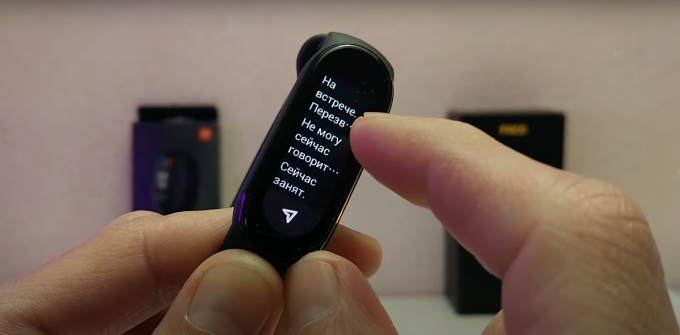
Но есть один жирный минус. В Mi Fit для iPhone эту киллер-фичу в отличие от Pomodoro почему-то не интегрировали. Скорее всего, дело в политике компании Тима Кука, которая позволяет только Apple Watch совершать действия с заблокированным экраном девайса. Если что, самые дешёвые Apple Watch Series 3 сейчас стоят минимум 15 970 рублей, а за актуальный Mi Band 6 просят от 3190 рублей.
Инструкция по подключению и настройке Xiaomi Mi Band 6
Навигация по статье
Данная статья полностью посвящена подключению и настройке Xiaomi Mi Band 6, но если вы еще не решились на покупку, то рекомендуем вам ознакомиться с подробным обзором фитнес-браслета, где мы перечислили все его преимущества и недостатки.
Где купить в Москве и регионах:
Как подключить Xiaomi Mi Band 6 к телефону
Если вы впервые стали обладателем фитнес-браслета от Xiaomi, то действуйте по следующей инструкции:
Достаньте браслет из коробки и сразу поставьте на зарядку. Чаще всего трекер приходит уже заряженный, но дабы избежать проблем во время первой синхронизации, лучше сразу зарядить устройство на 100%;
Установите на ваш смартфон приложение Mi Fit. Оно официально представлено на Play Маркет и App Store;
Запустите приложение и создайте свой mi-аккаунт, если у вас такового нет. Вы также можете войти через WeChat, Facebook или аккаунт Google. В процессе регистрации необходимо указать ваш e-mail и придумать пароль. Если у вас уже есть действующий аккаунт, то авторизуйтесь и переходите к пункту 5 данной инструкции;
Затем вас перебросит на страницу для заполнения данных профиля. Важно! Указывайте только достоверные антропометрические данные, так как на их основе будет производится вычисление некоторых параметров активности и состояния вашего организма;
Процесс регистрации завершен! Теперь подключим фитнес-браслет. Перейдите на вкладку «Профиль» и нажмите на пункт «Добавить устройство», затем выберите «Браслет» и дайте разрешение на сбор и обработку информации, а также доступ к геоданным;
После выдачи всех разрешений начнется автоматический поиск фитнес-браслета. Если он не начался, то нажмите кнопку «Искать другие браслеты». Рекомендуется поднести заранее заряженный фитнес-браслет как можно ближе к вашему смартфону;
После того, как Mi Fit найдет устройство, на экране Mi Band 6 появится уведомление, в котором необходимо подтвердить подключение (нажать на галочку);
Можно считать, что подключение закончено. Следующие минут 30 смартфон будет синхронизировать данные с браслетом и устанавливать последние обновления в автоматическом режиме. На данном этапе ничего не трогаем, просто ждем;
После установки всех обновлений в приложении Mi Fit откроется главный экран со всеми данными активности и настройками, а фитнес-браслет перезагрузится и будет полностью доступен для использования.
*Инструкция действует для любой версии фитнес-браслета. В данном случае использовался китайский Xiaomi Mi Band 6, заказанный с АлиЭкспресс. Если у вас будет глобальная или русифицированная версия, то отличаться будет только изначальный язык браслета, а для подключения вам нужно будет выполнить те же действия.
Первоначальные настройки
Как изменить язык интерфейса и приложения
Сразу скажу, что 99% пользователей подобным вопросом не задается, так как на Mi Band 6 сразу после подключения к смартфону автоматически устанавливается язык, соответствующий вашему региону. Если же по какой-либо причине язык не изменился, то попробуйте сделать следующее:
Что касается языка самого приложения Mi Fit, то он всегда соответствует основному языку вашего смартфона. Проще говоря, если интерфейс вашего смартфона на русском, то и приложение будет на русском. Хотите, чтобы Mi Fit было полностью на английском, тогда поставьте English в качестве основного языка на вашем смартфоне – все просто.
Права доступа для Mi Fit – список обязательных разрешений и настроек
Для корректной работы приложения Mi Fit и самого фитнес-браслета Xiaomi Mi Band 6 необходимо предоставить следующие разрешения на вашем смартфоне:
Вы можете заранее предоставить все права доступа для Mi Fit в настройках своего смартфона или же сделать это через само приложение, когда оно пришлет вам запросы в виде всплывающих окон. Я бы рекомендовал пойти именно по второму пути:
Если же у вас наблюдаются проблемы в работе каких-либо функций или вы просто хотите убедиться, что выданы все необходимые разрешения, то придерживайтесь инструкции, представленной ниже.
Как на Android предоставить все разрешения для Mi Fit:
*Учтите, что у разные производителей смартфонов название пунктов меню в настройках может отличаться.
Как на IOS предоставить все разрешения для Mi Fit:
Запуск в фоновом режиме – обязательная настройка
Настроить запуск приложения в фоновом режиме необходимо для приема SMS, входящих вызовов и уведомлений из приложений на трекере. Если не включить данную функцию, то уведомления на браслет будут приходить только при запущенном и активном приложении на смартфоне. То есть, если вы решите закрыть или свернуть приложение Mi Fit, то браслет автоматически перестанет принимать уведомления из приложений, SMS и входящие вызовы.
На какой руке носить фитнес-браслет
Если коротко, то правше лучше носить браслет на левой руке, а левше – на правой. При этом в приложении Mi Fit следует указать, какую руку вы выбрали. Для этого:
Такой принцип выбора руки для ношения фитнес-браслета обусловлен спецификой работы его шагомера и пульсометра. Основная рука пользователя является самой активной, поэтому на ней браслет будет больше подвержен ложным срабатываниям шагомера, а погрешность измерения ЧСС будет выше, чем на неактивной руке из-за постоянного напряжения мышц и высокой динамики кровообращения.
Проверяем обновления
На этапе первоначально настройки также необходимо убедиться, что установлены последние обновления для фитнес-браслета и самого приложения. Для этого:
Теперь проверим наличие обновлений для самого фитнес-браслета:
Активация экрана при поднятии запястья
В Xiaomi Mi Band 6 данную функцию можно настроить очень детально. Вы можете выбрать скорость отклика экрана на ваши движения (обычная и высокая), а также установить время работы функции: весь день – функция будет доступна в течение 24 часов ежедневно; запланировано – активация экрана поднятием запястья будет работать только в указанный в приложении временной промежуток, например с 7:00 до 22:00. Установка таких временных рамок может понадобиться для того, чтобы экран трекера не активировался при непроизвольных движениях во время сна.
Инструкция по настройке:
Настройка ночного режима
Ночной режим у фитнес-браслета позволяет изменять яркость подсветки в автоматическом режиме. Данная функция важна для любого наручного аксессуара без встроенного датчика света, так как подсветка дисплея, которая комфортна днем, становится чересчур яркой в ночное время суток, а постоянно изменять данную настройку вручную не очень хочется.
Главная задача ночного режима – приглушение яркости дисплея в указанное в приложении время до такой степени, чтобы устройством было комфортно пользоваться в полной темноте.
Инструкция по настройке:
Как установить пароль на экран блокировки
Теперь при каждой разблокировки браслета нужно будет вводить шестизначный пароль. Если вы захотите отключить блокировку по паролю, то просто перейдите по пути «Профиль»->«Фитнес-браслет Mi Smart Band 6»->«Настройки браслета»->«Блокировка браслета», затем нажмите на кнопку «Выключить пароль» и подтвердите действие нажатием на «ОК». Там же можно изменить ранее установленный пароль.
Настройка уведомлений
Настройка уведомлений из приложений
В приложении Mi Fit перейдите на вкладку «Профиль», а затем на вкладку «Фитнес-браслет Mi Smart Band 6»;
Выберите категорию «Уведомления и напоминания», после чего перейдите в пункт «Уведомления»;
Передвиньте бегунок напротив пункта «Уведомления» во включенное положение и предоставьте приложению Mi Fit все необходимые разрешения;
В нижней части экрана нажмите на кнопку «Управление приложениями» и перед вами откроется список всех установленных на ваш смартфон приложений;
Поставьте галочки напротив тех приложений, от которых вы хотите получать уведомления, после чего вернитесь в пункт «Уведомления» с помощью действия «назад» или специальной стрелочки в верхней части экрана. Настройка завершена!
*Пункт «Получать уведомления только при выключенном экране» позволяет исключить отображение уведомлений на фитнес-браслете, когда дисплей вашего смартфона активен. Предполагается, что пользователю, работающему со смартфоном, не нужно дублировать уведомления на браслет и логика в этом есть. Я рекомендую вам активировать данную функцию.
Важно! Правильная настройка уведомлений предполагает предоставления разрешения на запуск приложения Mi Fit в фоновом режиме. Как это сделать мы подробно разобрали в пункте «Первоначальные настройки» данной статьи.
Настройка уведомлений о SMS
В некоторых случаях бегунок может быть заблокирован и у вас не получится его активировать. Чаще всего это связано с отсутствием разрешения на доступ к уведомлениям для приложения Mi Fit. То есть вам нужно перейти в настройки вашего смартфона и предоставить этот доступ.
Настройка входящего вызова
*Пункт «Задержка» позволяет выставить задержку между поступлением вызова на ваш смартфон и отображением его на фитнес-браслете. Особо смысла в данной функции нет, поэтому ее можно не трогать.
Если активировать бегунки не получается, то это значит, что вы не предоставили все необходимые разрешения приложению Mi Fit. Напомню, что для дублирования звонков необходимо предоставить доступ к телефону, контактам и списку вызовов (см. пункт «Права доступа для Mi Fit – список обязательных разрешений и настроек»). Если разрешения не были предоставлены заранее, то просто разрешите доступ через приложение Mi Fit:
Настройка оповещений
Настройка напоминаний о разминке
Функция напоминания о необходимости прерваться на короткую разминку является очень важной составляющей для людей, которые большую часть суток проводят в сидячем или лежачем положении. Браслет анализирует вашу активность в течение часа и, если за это время вы не совершали никаких активных действий, то он с помощью всплывающего уведомления просит вас подняться и размяться.
Как включить напоминание о разминке:
Настройка уведомлений о цели
Если вы хотите, чтобы ваш браслет уведомлял вас о достижении цели по шагам или весу, то сделайте следующее:
Настройка событий
Раздел «События» в Xiaomi Mi Band 6 предназначен для создания напоминаний о разного рода мероприятиях. События могут заменять ежедневник, помогать структурировать рабочую деятельность, заранее напоминать о днях рождениях и других праздниках.
Как создать напоминание о событии:
В приложении можно создать сколько угодно событий. Напоминание о событии будет приходить на фитнес-браслет в виде вибрации и всплывающего уведомления. Также в меню Mi Band 6 есть пункт «События», в котором перечислены названия всех ближайших напоминаний. Редактировать/создавать/удалять события через сам браслет нельзя.
Как удалить событие в приложении Mi Fit:
Настройка циферблатов
Итак, все доступные для фитнес-браслета циферблаты хранятся в разделе «Магазин» приложения Mi Fit. Всего представлено около 90 вотчфейсов, все они бесплатные. Есть возможность установки на главный экран трекера собственного изображения. Чтобы установить выбранный в приложении циферблат, нужно выгрузить его на фитнес-браслет.
Всего в памяти Xiaomi Mi Band 6 можно разместить до 6 циферблатов, но тут стоит учитывать, что 3 места изначально заняты стандартными вотчфейсами, которые удалить с браслета не получится, поэтому для пользователя остается только 3 места – не густо. Между выгруженными на браслет 6 циферблатами можно переключаться, не прибегая к помощи смартфона.
Как установить циферблат на браслет:
Как поменять циферблат на браслете:
Вы можете переключаться между 6 выгруженными циферблатами на самом фитнес-браслете. Для этого:
*Для быстрого доступа к интерфейсу смены циферблата нужно на главном экране сделать действие «нажатие и удержание»
Настройка будильника
В Xiaomi Mi Band 6 можно установить до 10 обычных будильников, причем сделать это можно как через приложение Mi Fit, так и через сам фитнес-браслет.
Как завести будильник через Mi Fit:
После этого будильник появится в основном списке в виде отдельной строки с активным переключателем. С помощью этого переключателя можно включать/отключать тот или иной будильник.
Как установить будильник в Xiaomi Mi Band 6:
Как я уже говорил, созданный ранее будильник можно в любой момент полностью отредактировать так, чтобы не пришлось прибегать к его удалению. Но в некоторых ситуациях нужно именно избавиться от лишних, мазолющих глаза, будильников.
Как удалить будильник через Mi Fit:
Настройка мониторинга состояния здоровья
Настройка измерения пульса на Xiaomi Mi Band 6
Xiaomi Mi Band 6 может измерять пульс в 3 режимах: во время занятий через пункт «Тренировки», одиночное измерение через пункт «Пульс» в меню браслета и постоянное измерение пульса в течение суток с определенным промежутком замера. Первые 2 режима запускаются через интерфейс фитнес-браслета, а вот последний придется настроить через приложение Mi Fit.
Инструкция по настройке постоянного измерения пульса:
Какую частоту измерения поставить?
В случае, если вы ведете активный образ жизни (постоянные перемещения, большая эмоциональная и физическая нагрузка в течение суток, регулярная смена обстановки, большое количество работы и т.д.) или же у вас наблюдаются какие-либо проблемы с сердечно-сосудистой системой, то ставьте минимальный промежуток измерения (1 минуту, если готовы смириться, что браслет будет работать не 7-10 суток, а до 5 дней; 5 минут, если хотите немного продлить время работы браслета от одной зарядки).
Если же вы большую часть времени уровень вашей активности низкий (удаленка, работа в офисе, отсутствие интенсивной физической активности, спокойное эмоциональное состояние и т.д.) и у вас нет никаких проблем с сердцем, то вы вполне можете ограничиться частотой в 10 или 30 минут.
Как включить уведомления о повышенном пульсе:
*Учтите, что установить уведомление о пульсе можно только в том случае, если у вас активировано постоянное измерение ЧСС с частотой не менее, чем раз в 10 минут.
Мониторинг здоровья сердца
В Xiaomi Mi Smart Band 6 впервые была реализована технология анализа работы сердца на основе PPG-сенсора. Принцип работы данной технологии не раскрывается, но известно, что ее цель – это круглосуточное отслеживание ЧСС пользователя и поиск проблем, связанных с работой сердца. Для активации данной функции сделайте следующее:
* Следует учесть, что при активации данной функции автоматически будет включен постоянный мониторинг пульса, что уменьшит время автономной работы браслета.
Как включить мониторинг сна на Xiaomi Mi Band 6
Активация постоянного мониторинга стресса
*Теперь браслет будет каждые 5 минут в течение суток измерять вариабельность вашего сердечного ритма и определять уровень стресса. При этом измерения не будут осуществляться во время физической нагрузки.
Дополнительные настройки
Вообще приложение Mi Fit можно назвать самым гибким спортивным ассистентом, так как в нем доступна целая масса разнообразных настроек. Но мы расскажем вам о самых важных.
Умная разблокировка смартфона c помощью Xiaomi Mi Band 6
На Mi Smart Band 6 можно активировать одну очень удобную функцию. Ее суть сводится к тому, что ваш смартфон будет автоматически разблокирован (то есть для его использования не нужно будет вводить пароль), если поблизости будет находиться фитнес-браслет (для этого смартфон будет постоянно проверять, активно ли соединение по bluetooth с браслетом).
Сразу скажу, что данная функция, скорее всего, не будет работать на смартфонах от Apple. Это связано со строгими правилами безопасности, разблокировать iPhone можно только с помощью Apple Watch.
Но и на Android не все так гладко, на некоторых смартфонах настроить умную разблокировку через приложение Mi Fit не получится, придется самостоятельно лезть в настройки смартфона. Мы расскажем вам, как это сделать в инструкции ниже.
Как включить умную разблокировку через приложение Mi Fit:
Если же при открытии раздела «Разблокировка экрана» у вас нет упомянутых выше пунктов «Настройте разблокировку экрана» и «Настройте разблокировку по Bluetooth», а просто представлена небольшая инструкция из 3 шагов, то вам нужно действовать иначе.
Как включить умную разблокировку через настройки смартфона:
Как настроить управление затвором камеры
С помощью Xiaomi Mi Band 6 вы можете управлять спуском затвора камеры на вашем телефоне. Иначе говоря, вы можете удаленно делать снимки/запускать видеосъемку на вашем смартфоне нажатием кнопки на фитнес-браслете.
Наши оценки и цены Xiaomi Mi Band 6
Как настроить уведомления на Mi Band 5
Современные фитнес-трекеры считаются весьма продвинутыми устройствами. Помимо отслеживания физических показателей пользователей они также способны выводить на экран сообщения и оповещения из различных приложений. В статье мы разберемся с тем, как настроить уведомления на Mi Band 5, рассмотрев каждый способ в отдельности.
Включение уведомлений по умолчанию (для Android и iOS)
Активировать и настроить уведомления на браслете Mi Band 5 можно за несколько минут. Здесь не нужны навыки в программировании – достаточно лишь взять в руки трекер и подключить его к смартфону.
Через сам браслет
Настройка сообщений и различных оповещений посредством одного лишь Ми Бенд 5 невозможна. На браслете разрешается только просматривать текст уведомлений, но никак не управлять данной функцией. Для такой цели рекомендуется использовать специальное приложение от разработчика.
Через приложение Mi Fit
Официальное приложение – наиболее безопасный и выгодный способ выполнить подключение нужной функции на часах. Процедура активации уведомлений посредством Mi Fit такова:
Дальнейшие действия пользователя зависят от конкретного типа уведомлений.
Настройка уведомлений на Xiaomi Mi Band 5
Сразу после включения функции уведомления можно приступать к настройке отдельных элементов. Все инструкции по подключению оповещений через Mi Fit мы подробно рассмотрим далее.
Перед началом настройки рекомендуется открыть вкладку «Еще» сразу после перехода в настройки гаджета в приложении. Именно там находятся все доступные уведомления.
Социальные сети и почта
В первую очередь рассмотрим способ отображения сообщений из социальных сетей и электронной почты. Подключение таких уведомлений осуществляется следующим образом:
Отдельно стоит разобраться с настройкой уведомлений Whatsapp на Mi Band 5. Сама процедура их подключения проста. Но часто случается так, что уведомления Whatsapp не приходят. Это связано с недоработкой самого мессенджера, а после очередного обновления проблема сама устраняется.
SMS и входящих вызовов
Уведомления о звонках и сообщениях настраиваются отдельно. Для этого существует две вкладки:
Настроить звонки на Mi Band 5 можно сразу после перехода в первую вкладку. Здесь достаточно активировать ползунок напротив надписи «Предупреждать о входящем вызове». Дополнительно пользователь может установить возможность вывода данных контакта на экран (номер телефона и имя), а также задержку и длительность вибрации.
Уведомления СМС активируются во второй вкладке. Здесь дополнительных параметров нет – только включение и отключение оповещений.
Говоря о том, как читать сообщения на Mi Band 5, можно сильно не заморачиваться. Делается это так же, как и на смартфоне. Сперва нужно найти на трекере вкладку с уведомлениями, а после просто перейти в нее и выбрать нужное уведомление.
Полный текст сообщений может не уместиться на экране, но его легко можно пролистать свайпами снизу вверх.
Приложений
Уведомления приложений на Mi Band 5 настраиваются так же, как социальные сети и почта. Для этого пользователю понадобится перейти в одноименную вкладку, открыть «Управление приложениями» и отметить галочками нужные игры, программы и проч.
События
Пункт «События» располагается в списке сразу после входящих вызовов. Для их настройки нужно:
Удалить оповещение о событиях можно нажав кнопку «Изменить», кликнув по «-» напротив ненужного напоминания и подтвердив действие кнопкой «Готово».
Будильник
Следующая вкладка – «Будильник». Подключить такие уведомления на Mi Band 5 можно также после перехода в нее. Здесь действия следующие:
Будильник на браслете Xiaomi Mi Band 5 срабатывает хорошо, но слишком сильную вибрацию на него ставить не рекомендуется, чтобы сон не прервался резко.
Уведомления о цели
Заключительным пунктом в списке являются уведомления о цели. В данном случае браслет будет вибрировать только в те моменты, когда пользователь пройдет ранее установленное количество шагов.
Настройка уведомлений на Ми Бенд 5 осуществляется просто. В первую очередь требуется перейти в нужную вкладку, а затем просто сдвинуть единственный ползунок в активное состояние.
Отключение уведомлений
Когда входящие оповещения начинают мешать или попросту надоедать, их можно отключить. Делается это так же просто, как и активация.
Отключить уведомления навсегда возможно через официальный софт Mi Fit. Для этого предстоит пройти путь, по которому они и включались:
Для отключения уведомлений со всех приложений сразу не нужно убирать галочки с каждого по отдельности.
Режим “Не беспокоить”
Уведомления на Xiaomi Mi Band 5 возможно отключить и временно. Для этого достаточно активировать режим «Не беспокоить». Делается это с помощью сторонних утилит или на самом трекере. В обоих случаях пользователь может самостоятельно установить длительность действия данного режима – по истечении указанного времени оповещения активируются автоматически.
Приложения для настройки Mi Band 5
В работе с фитнес-трекерами всегда пригодятся дополнительные приложения. Они дают возможность активировать различные функции, а также помогают настроить сообщения на Mi Band 5. Рассмотрим тройку наиболее популярных утилит.
Mi Band Master (Master for Mi Band)
Неофициальное приложение получило заслуженную популярность за счет расширенного функционала. Разработчики предусмотрели как бесплатный, так и платный софт. За такую программу действительно имеет смысл заплатить деньги, поскольку она значительно улучшает работу трекера, а подключать к ней можно любое поколение браслетов.
В этом приложении уведомления разделены на разные вкладки:
Здесь пользователю удастся не только активировать уведомления, но также детально настроить их при помощи шаблонов. Создатели предусмотрели возможность выбора вибрации, заголовка, шрифта и т.д.
Notify & Fitness for Mi Band
Включить уведомления на Mi Band 5 можно и при помощи такой популярной программы как Notify & Fitness for Mi Band. Она имеет схожесть с предыдущей, но индивидуальных особенностей не лишена. Этот софт также представлен в бесплатной и платной версиях.
Для настройки уведомлений здесь имеется целых шесть вкладок:
При настройке звонков доступно большее количество шаблонов. Среди них:
Mi Fit
Простейший и самый быстрый способ включения уведомлений – утилита Mi Fit. Она находится в свободном доступе для пользователей. Данный софт без труда могут скачать владельцы смартфонов как на Андроиде, так и с iOS. При этом оплачивать ничего не понадобится.
Подключение уведомлений на часах Mi Band 5 – стандартная вкладка в настройках Ми Фит. Инструкция по данному процессу представлена выше.
Что делать, если сообщения все равно не приходят?
Что делать, если не приходят уведомления с Айфона?
Возможно ли увеличить яркость отображения уведомлений?
Как быть, если на Mi Band 5 недоступна служба уведомлений?
Отображает ли Mi Band 5 смайлики в сообщениях?
Как ответить на сообщение в Mi Band 5?
Нужно ли настроить русский язык перед подключением уведомлений?
Как поставить музыку на входящие оповещения?
Настройка уведомлений – один из самых простых процессов. С этим делом справятся даже новички, не тратя много времени на поиски инструкции. А все возможные проблемы и варианты их решения описаны в нашей статье, поэтому обращаться к ней имеет смысл при возникновении любого вопроса.
Первоначальная настройка Mi Band 6
Если вы в первый раз встретились с фитнес-браслетом от Xiaomi Mi Band 6 с настройкой его у вас могут возникнуть проблемы, потому что она требует некоторых базовых знаний о том, как работает современная носимая электроника.
Mi Band 6 связывается со смартфоном с помощью беспроводного интерфейса Bluetooth, с его помощью синхронизируются данные, а также браслет получает информацию необходимую для его функционирования, например, если вы бегаете на улице, или просто гуляете пешком, Mi Band будет использовать GPS датчик смартфона для точного определения пути и скорости, т.к. встроенного чипа GPS в браслете нет.
Первоначальная настройка Mi Band 6 с телефоном
Теперь я расскажу, как в первый раз подключить Mi Band 6 к телефону и синхронизировать их между собой.
Настройка основных функций Mi Band 6
Теперь кратко пройдёмся по основным функциям Mi Band 6 их настройки и познакомимся с новым меню, которое претерпело значительные изменения по сравнению с браслетами предыдущих поколений.
Уведомления и напоминания – в этом разделе можно настроить то, как на Mi Band 6 будут отображаться уведомления от приложений, входящих телефонных звонков, смс-сообщений, о том, что пора размяться и о установленных целях физической активности. 
Каждый раздел настраивается отдельно, читайте внимательно, что пишет система, иногда это необходимо, чтобы всё с первого раза прошло успешно и начало стабильно работать.
О том, как настроить уведомления есть отдельная статья на сайте.
Мониторинг состояния здоровья – лично для меня это основное меню настроек, которое я использую и ради которого я покупал Mi Band 6. 
Я занимаюсь физкультурой и мне важно видеть все изменения в работе сердца как во время отдыха, так и во время тренировки, а также я внимательно слежу за качеством сна и его длительностью.
Настройки браслета
В этом меню скрываются настройки технической работы Mi Band 6, такие, как язык, на котором будет отображаться меню гаджета, при каком жесте будет автоматически загораться дисплей с информацией на ней и прочее.
Внимательно изучите все параметры, они напрямую влияют на комфорт от использоваться браслета и на правильность замеряемых данных. 
Меню «Параметры ярлыков» позволяет настроить в каком порядке будут переключаться функции, если делать свайп по экрану браслета в стороны. В моём примере видно, что если я сделаю свайп вправо, откроется меню управления музыкой на телефоне, а если влево, то мне покажут погоду на сегодня. 
«Параметры тренировок» тут возможно настроить те виды тренировок, которыми вы пользуетесь чаще всего. Это удобно, ведь Mi Band 6 поддерживает 30 типов физической активности, и переключаться каждый раз между ними не очень удобно. Оставьте только те, что вам интересны, а остальные отключите. На скриншоте вы видите, что я оставил только четыре типа активности, потому что я ими пользуюсь почти каждый день. 
«Блокировка браслета» — это основа безопасности, если вы часто оставляете Mi Band 6 где-то, где до него могут добраться посторонние люди, я рекомендую настроить его блокировку по паролю или ПИН-коду в этом меню. Лично я этого не сделал, т.к. браслет я не снимаю вообще, ни днём, ни ночью. 
«Ночной режим» – позволяет настроить яркость экрана в зависимости от времени суток. Дисплей Mi Band 6 очень яркий, его достаточно, чтобы видеть отображение информации даже в летний ясный день. Вы можете выбрать конкретное время суток, либо автоматический режим, как это сделал я. В этом случае браслет понимает, когда в том месте, где вы живёте, рассвет и закат, и в соответствии с этим самостоятельно меняет яркость. Эта опция отлично подходит под смену времён года, не нужно изменять время зимой и летом, всё работает само, настоящая техномагия. 
Выше я перечислил основные настройки Mi Band 6, конечно, их гораздо больше, но оставшиеся влияют больше на комфорт, или под конкретную ситуацию настраиваются. Надеюсь, вы самостоятельно их освоите, там нет ничего сложного, просто читайте, что пишет приложение и выбирайте наиболее приемлемый для вас вариант.
Настройка уведомлений на Mi Band 5
Начиная с первой модели, фитнес-браслеты Xiaomi Mi Band поддерживают дублирование различных уведомлений со смартфона. И если сначала трекеры откликались вибрацией только на входящие звонки, то с последующими обновлениями можно было настроить получение оповещений с разных приложений и мессенджеров, да так, что текст сообщения отображался на экране наручного девайса.
Не потребуется никаких замудренных программ, чтобы настроить вывод уведомлений на Mi Band 5. Даже для создания уникального рисунка вибрации достаточно функционала официального приложения Mi Fit, которое в любом случае требуется для управления браслетом.
Не воспрещается использование и стороннего софта, как Master for Mi Band, точно так же доступного для обеих операционных систем: Андроид и iOS. Разработчики добавили возможность установки новых шрифтов, в Pro-версии на каждую программу назначается собственный шаблон поведения уведомлений. Но общие параметры настроек не столь сильно отличаются от Mi Fit, на примере которого мы рассмотрим работу с уведомлениями.
Настройка уведомления на Mi Band 5 по умолчанию
Подключив трекер от Xiaomi к смартфону, не стоит ожидать, что уведомления с мессенджеров или игр будут тут же дублироваться на новый девайс. По умолчанию эта функция деактивирована. На настройку оповещений на Ми Бэнд 5 уйдет всего несколько минут, включая подбор уникальной вибрации, и больше не нужно будет волноваться о пропущенных звонках и сообщениях из социальных сетей.
Через фитнес-браслет
Активировать и настроить отображение уведомлений с помощью одних только смарт-часов невозможно. На экране Ми Бэндов остается только просматривать входящие оповещения, удалять их по желанию, хотя новые сообщения автоматически перезаписываются на место старых при заполнении памяти браслета, и активировать режим «Не беспокоить», когда частая вибрация мешает отдохнуть или сосредоточиться на работе.
Через приложение Mi Fit
Управление функциями фитнес-браслета Xiaomi по большей части осуществляется через приложение. Неважно, будет это классическое предложение от производителя или сторонние разработки. Остановимся на процедуре активации уведомлений через Mi Fit:
Не стоит бездумно отмечать приложения: постоянный поток не столь важных уведомлений только засорит экран, съест заряд батареи, да и попросту начнет раздражать.
Если связующее приложение не запросило разрешение на фоновую активность, стоит проверить этот пункт самостоятельно. В настройках телефона найдите раздел «Приложения» со списком всех установленных программ, откройте дополнительную информацию по Mi Fit и активируйте автозапуск, после чего снимите ограничения в «Контроле активности». Структура меню может отличаться, например в устройствах Huawei аналогичные настройки найдутся по пути «Батарея» > «Запуск приложений».
Непременно должна быть разрешена фоновая работа приложения, но при этом пользователи часто упускают, что при очистке оперативной памяти Mi Fit все равно закроется. Что сделать, чтобы закрепить управляющую программу в фоновом режиме:
Теперь вы вряд ли пропустите хоть одно уведомление.
С айфоном браслеты Mi Band не раскрывают свой потенциал полностью. Активация уведомлений выполняется посредством все того же приложения Mi Fit (или популярного аналога Mi Band Master для iOS): нужно просто установить софт, подключить трекер к айфону и перейти к настройкам, которые снабжены описаниями и понятны без нашей инструкции.
При детальной настройке Mi Band 5 на iOS обнаруживается, что некоторые функции указаны лишь номинально. Так, отсутствуют оповещения о разрыве связи; недоступен режим «Не беспокоить» с браслета, и замьютить уведомления на некоторое время можно только в приложении. На поиск смартфона iPhone откликается не звуковым сигналом, а виброоткликом, заметить который гораздо сложнее.
Настройка видов уведомлений на Mi Band 5
Активировав дублирование push-уведомлений на экран фитнес-трекера, можно перейти к более детальной настройке отдельных элементов. Все доступные опции управления собраны в дополнительном меню «Еще» на главной вкладке Mi Smart Band 5.
Пользовательская вибрация для разного рода уведомлений задается отдельно, если спуститься в главном меню ниже до раздела с надлежащим названием.
Мессенджеры (Ватсап, Viber и другие)
Не только дружеские, но и деловые переписки перетекли в мессенджеры: WhatsApp, Telegram, Viber и корпоративные чаты. И чтобы не пропустить важную новость, стоит включить отображение текста уведомлений на экране Mi Band 5.
Подключение выполняется следующим образом:
Социальные сети, почта и прочие приложения
Уведомления из игр, мобильных банков и магазинов, медиасообществ и соцсетей настраиваются так же, как и сообщения от мессенджеров. Перейдите к вкладке «Уведомления» и добавьте в список нужные программы или игры.
SMS и входящие вызовы
Две функции настраиваются отдельно в одноименных вкладках.
Чтобы Mi Band 5 предупреждал о входящих вызовах вибрацией, достаточно передвинуть ползунок напротив схожей надписи в активное положение. При звонке на экране отобразится номер абонента или его имя, если его телефон указан в памяти гаджета в международном формате, с плюсом и кодом страны или оператора. Впрочем, эту опцию можно отключить, равно как и запретить отображение звонков с неизвестных номеров. Не хотите отвечать – тапните по красной иконке, но принять вызов можно только на смартфоне.
Дополнительно можно указать время задержки после поступления входящего вызова, чтобы вы успели заметить его на смартфоне, когда тот под рукой, и не получали лишних сообщений.
Настройка оповещений о входящих SMS ограничивается включением и отключением опции.
Будильник
Будильник в Ми Бэндах стандартный, без умных приблуд. Указывается время срабатывания, частота и периодичность повтора. Записи в разделе открыты для редактирования и удаления. Включить/отключить сигнал можно не только в приложении, но и на самом фитнес-браслете: «Дополнительно» > «Будильник» > тап по строке с нужным временем. Установленные будильники добавляются на смарт-часы автоматически при синхронизации с телефоном.
Сторонний софт Notify & Fitness вернул возможность комфортного пробуждения, которой успела порадовать только первая версия Mi Band. С такой утилитой фитнес-браслет 5-й серии ориентируется на циклы сна и будит владельца в быстрой фазе, не сильно отклоняясь от заданного времени. На короткие отрезки дневной дремоты предусмотрена опция «Восстановительный сон». Правда, Notify & Fitness предназначена только для смартфонов на Андроид, а рассматриваемые опции платные.
События
Напоминания о каком-либо событии, встрече или запланированном звонке регулируются не сложнее предыдущих уведомлений. После нажатия кнопки «Добавить» указывается комментарий, понятный владельцу, а также дата, время и периодичность напоминания.
Чтобы удалить оповещение о событии, нажмите на кнопку «Изменить», затем на минус напротив уже ненужного напоминания и подтвердите действие.
Оставшиеся пункты – напоминания о разминке и сообщения о цели (пройденных шагах) – активируются фактически так же, как любая другая опция, сдвигом бегунка в рабочее положение.
Отключение уведомлений
Когда частые push-сообщения начинают докучать, можно вновь обратиться к приложению и отключить их.
Оповещения со всех приложений отключаются одним действием – деактивацией ползунка напротив главного параметра «Уведомления». Следующая опция ограничит дублирование уведомлений на дисплей фитнес-браслета при активном экране смартфона (незачем отвлекаться на вибрацию на запястье, если push-сообщения и так высветятся на мобильном).
В режиме «Не беспокоить» смарт-часы подстраиваются под засыпание владельца и не мешают реакцией на входящие сообщения и звонки. Выручает опция во время важных заседаний, поездки за рулем, в кинотеатре.
Ограничить время тишины можно вручную. Главное меню Mi Band 5 прокрутите до раздела «Дополнительно» и коснитесь искомого режима «Не беспокоить», вынесенного в первую же строку. Предлагается четыре варианта настройки:
Возможные проблемы
Иногда после полной настройки уведомления все равно не приходят на Mi Band 5. Разберем проблемы и нюансы работы с оповещениями, которые легко пропустить:
Также проверьте, не включен ли режим «Не беспокоить» на устройстве – опция, о которой частенько забывают. Функция уведомлений может не работать по причине устаревшей версии приложения, так что не забывайте своевременно устанавливать обновления. И, как ни странно, нередко выручает повторная синхронизация гаджетов.
Настройка уведомлений на Mi Band 4
Владельцы фитнес-трекеров не приобщаются к спорту автоматически с покупкой нового гаджета. Первостепенная функция умного браслета – сбор статистики физической активности пользователя, а вот наглядное выражение спортивных достижений в цифрах способно замотивировать. Шагать, считать, напоминать – такой запрос лег в основу первой модели Xiaomi Mi Band, отличающейся от следующих версий отсутствием экрана. Однако уже тогда, в 2014 году, предлагалось получать вибрационные уведомления о входящих звонках. Что уж говорить о Mi Band 4, с которым не будет пропущен ни один звонок, SMS-сообщение или активность в соцсетях.
По умолчанию Ми Бэнд 4 откликается вибрацией на входящие вызовы и соответствующим изображением на экране. Настройки приложений, работающих в связке с браслетом, позволяют выбрать остальные программы, с которых необходимо выводить оповещения на дисплей гаджета.
Какие уведомления на Mi Band 4 можно настроить
На экран фитнес-браслета от Xiaomi отправляются следующие уведомления:
При дальнейшей настройке не стоит указывать приложения без разбора: функция предназначена для дублирования важных уведомлений, а из бесконечного потока сообщений и виброоткликов трудно вычленить первостепенные. Тем более что память фитнес-гаджета не бесконечна и по мере заполнения уведомления перезаписываются поверх старых, даже если те еще не просмотрены. Также это расходует заряд батареи Ми Бэнда.
Настройка фоновой работы Mi Fit
Для корректной синхронизации фитнес-браслета со смартфоном обязательным становится разрешение на работу связующего приложения – в данном случае Mi Fit – в фоновом режиме. Если Android блокирует работу приложения в режиме ожидания, пользователь столкнется с распространенной проблемой, когда уведомления не приходят на Mi Band 4.
Убрать ограничение можно в несколько простых шагов (названия разделов будут отличаться в зависимости от модели смартфона):
Вариант для устройств Huawei, Honor: Настройки телефона > Батарея > Запуск приложений > выключить бегунок для опции «Автоматическое управление» > активировать все три предложенных параметра, в частности работу в фоновом режиме.
Чтобы при очистке оперативной памяти управляющее приложение Mi Fit (или его аналог) не было закрыто и продолжило работу, необходимо закрепить приложение в фоновом режиме. Для этого запускаем Mi Fit, после чего возвращаемся на рабочий стол и открываем меню запущенных приложений (иконка квадрата или трех горизонтальных линий). Чуть выше окошка софта, который необходимо закрепить, находим изображение замочка и нажимаем на него. Если такая деталь не появилась, нужно будет чуть удержать палец на миниатюре Mi Fit или потянуть ее вниз.
Как включить уведомления на Mi Band
Перед активацией уведомлений потребуется установка управляющей программы (производитель рекомендует официальное приложение Mi Fit) и подключение Mi Band 4 к смартфону с помощью нее. Сторонний софт зачастую добавляет девайсу больше возможностей, но некоторые опции доступны только в платной версии, а с Mi Fit такие программы не дружат – придется оставлять одну из них во избежание ошибок в работе трекера.
Через Mi Fit
Официальное приложение, заточенное на работу с устройствами Mi Band и Mi Scale. Настройка функционала в Mi Fit редко вызывает вопросы.
Для включения уведомлений в меню фитнес-браслета Mi Band 4 выделен одноименный раздел. В открывшемся окне может появиться сообщение об отсутствии доступа к оповещениям, достаточно нажать на него и выдать разрешение. Переводим переключатель напротив «Уведомления» в рабочее положение и спускаемся ниже, к кнопке «Управление приложениями». Остается выбрать программы и мессенджеры, сообщения с которых будут дублироваться на трекер. Стрелка назад автоматически сохранит ваш выбор.
Некоторые оповещения настраиваются отдельно. Строка «Еще» в общем меню откроет дополнительные опции. Здесь можно установить напоминания о разминке, предупреждение о входящем вызове или событии из календаря.
Notify & Fitness
Частично платная утилита, значительно расширяющая функционал наручного гаджета. Так, из уникальных опций можно отметить оповещение о разрыве связи между устройствами, разрядке смартфона.
Для настройки уведомлений здесь несколько вкладок, выделенных по характеру события. Каждая опция дополнена подробным описанием, что практически исключает заминки с настройкой. Можно задать иконку уведомления, частоту повтора, если сообщение не прочитано, фильтр по содержимому. Кроме того, в разделе «Звонки» активируется пункт, отвечающий за уведомление о вызовах в мессенджерах.
Tools & Mi Band
Полностью платная программа с такими дополнительными опциями, как повторная отправка сообщений, таймер, подбор индивидуальных шаблонов для контактов. Tools & Mi Band заменяет официальный софт, недружественный к WhatsApp и Viber: когда из нескольких уведомлений на трекер дублируется только одно, проблема быстро решается сменой управляющего приложения.
Чтобы включить уведомления через Tools & Mi Band:
Alert Bridge
Стабильный софт, поддерживающий практически все умные устройства Xiaomi, например серию Amazfit. Не без минусов: неудобная привязка девайсов к смартфону, реклама с анимацией.
Для привязки браслета к устройству:
Можно отключить отображение смайликов, изменить отображение заголовков и содержания уведомлений. Установленный шаблон применяется ко всем выбранным приложениям. Входящие сообщения можно отфильтровать, заблокировав определенное заглавие или текст.
Mi Band Master (для iOS и Android)
Настроить уведомления на iOS позволяет официальное приложение Mi Fit и неофициальное, но не менее удобное, пусть и платное, Mi Band Master. Активация функций практически не отличается от действий на Android: скачать программу, убрать ограничения на работу в фоновом режиме и предоставить все разрешения, привязать браслет. За уведомления отвечают несколько вкладок меню: «Приложения», «Будильники» и прочее (версии для Android и iOS несколько отличаются). Для отдельных событий, исключая оповещения из приложений, настраиваются дополнительные параметры, например работа со шрифтом, повтор сообщения.
Почему не приходят уведомления на Mi Band 4
Пусть настройка фитнес-браслетов серии Mi Band проста, пользователи все равно отмечают, что спустя время трекер вдруг перестал показывать сообщения из Viber или не вибрирует при входящих звонках. Проблемы проявляются и сразу же после успешной синхронизации и получения приложением необходимых разрешений. Пройдемся по частым ситуациям.
В большинстве случаев волшебным образом выручает переустановка управляющего приложения и повторная синхронизация гаджетов.
Настройка работы уведомлений
Производителем предусмотрен не только обширный набор доступных оповещений, но и возможность внести косметические изменения. Установить новый шрифт или задать иной рисунок вибрации сумеет каждый пользователь.
Можно ли изменить шрифт уведомлений
Шрифт надписей устраивает не всех пользователей: стандартный размер может оказаться затруднительным для чтения, единый стиль приедается, а смайлики, часто дополняющие переписки в соцсетях, не отображаются. Увеличить буквы или изменить их написание смогут только некоторые сторонние программы, как Notify & Fitness или Pro-версия Mi Band Master. Однако официальное приложение Mi Fit в таком случае придется удалить, иначе трекер проигнорирует внесенные изменения.
Возможности дополнительного софта предлагают элементарный способ увеличить размер шрифта уведомлений, заменив строчные буквы заглавными:
Системный шрифт изменит перепрошивка фитнес-браслета. Так, на форуме 4PDA найдется немало модифицированных шрифтов – выбираем понравившийся и скачиваем файл на телефон. После чего переходим в приложение Notify & Fitness:
Перезагружаем фитнес-часы и наслаждаемся новым интерфейсом.
Настройка вибрации
При входящем уведомлении по умолчанию заложена короткая вибрация, но гораздо удобнее еще по характеру отклика браслета понимать, какое приложение беспокоит: будильник, входящий звонок, сообщение в Ватсап. Пользовательская вибрация задается в приложении и напоминает азбуку Морзе (далее рассмотрим на примере Mi Fit).
Короткий рисунок фитнес-трекер проиграет за секунду-две, так что на звонок и будильник лучше поставить мелодию подлиннее. Получившийся результат можно проверить опцией «Вибрация устройства» и, оставшись довольным, сохранить запись или, напротив, повторить попытку.
Аналогичная настройка уведомлений доступна в разделах «Входящий вызов» и «Уведомления», где дополнительно можно указать задержку оповещений на тот случай, когда телефон под рукой, например 3–5 секунд.
Источники информации:
- http://geek-help.ru/ne-prihodyat-uvedomleniya-na-xiaomi-mi-band/
- http://mibands.ru/instructions/mi-band-notifications.html
- http://mi-check.ru/uvedomleniya-mi-band/
- http://click-or-die.ru/2021/05/xiaomi-mi-band-6-nauchilsya-otvechat-na-soobshheniya-i-zvonki-kak-vklyuchit-funkcziyu/
- http://topfitnesbraslet.ru/manuals/nastroyka-xiaomi-mi-band-6
- http://mi-faq.ru/kak-nastroit-uvedomleniya-na-mi-band-5.html
- http://mi-check.ru/nastrojka-mi-band-6/
- http://mifan.ru/mi-band/5-uvedomleniya/
- http://mifan.ru/mi-band/4-uvedomleniya/